Простая программа для подключения MIDI клавиатуры к PC
16 декабря 2020 г.
Оказалось, что не просто найти примитивную программу-пианино чтобы просто играть музыку на ПК, подключив MIDI клавиатуру. Поисковая выдача замусорена, а вариантов слишком много. Легко найти навороченную, нерабочую, устаревшую, огромную или VST плагин (Это единый формат плагинов виртуальных инструментов, которые подключаются в большинство музыкальных программ).
Перебрав массу вариантов остановился на «Wispow Freepiano 2». Простейший интерфейс, занимает 5 МБ, прилично выглядит.
http://freepiano.tiwb.com/en/
Ссылка на скачивание:
https://sourceforge.net/projects/freepiano/
Всё просто: Подключил клавиатуру к ПК, запустил программу, в Настройках (иконка с гаечным ключом) убедился что MIDI input в программе идёт от клавиатуры, играешь.
![]()
Как распознать голос из видео на Youtube в текст
2 мая 2020 г.
Отличный простой, полуручной, способ сделать титры для собственного видео на ютюбе, не перенабирая текст руками:
Для распознавания записи речи с Ютюб в текст надо установить виртуальную звуковую карту VoiceMeeter, сделать в Windows устройство записи по умолчанию VoiceMeeter Input (виртуальный микрофон), а устройством воспроизведения по умолчанию VoiceMeeter Output (виртуальные колонки). Выбрать в Google Docs меню Инструменты → Голосовой ввод, в появившемся окне с большая иконкой микрофона выбрать в маленькой выпадалочке язык распознавания. Теперь во втором окне запустить видео с речью, и тут же вернуться в окно Google Docs и включить Распознавание (Нажать, на большую иконку микрофона, чтобы стала оранжевой). Фокус с окна Google Docs нельзя убирать! После этого останется лишь отредактировать текст руками, потому что распознавание не идеальное и абзацев автоматически не расставляет.
Разумеется, таким образом можно любой видео или аудиофайл в текст распознать.
![]()
Бесплатные программы для редактирования видео
12 июля 2018 г.
В 2018 году, закончилась поддержка видеоредактора «Windows Киностудия» (Movie Maker), и его теперь не дают официально. Мне он полюбился, поскольку в том редакторе был необходимый и достаточный набор примитивных возможностей: всеядность к форматам файлов, обрезка, переходы, добавление звука, сохранение с нужным качеством, буквально и всё.
И если с выбором полноценного видеоредактора всё просто — Adobe Premiere Pro и точка, — то выбор примитивного редактора по винду, который позволит быстро отрезать концы нескольких роликов и сохранить в нужном формате, оказался не простым. (На OS X этой проблемы нет, там iMovie). Иногда же надо просто собрать скринкаст, порезав от пауз и брака, а не создавать Проект на вдумчивую продолжительную работу. Стал искать замену и оказалось, что в мире не так уж много актуальных бесплатных простых программ для создания и редактирования видео. Запишу ниже свой опыт в поисках примитивного видео редактора, оттестировав по 10 минут.
Бесплатные простые видео редакторы для Windows 10
Shotcut
➕ Есть простой нелинейный видеомонтаж
➕ Быстрый экспорт
➖ Очень тормозит
https://www.shotcut.org
https://www.shotcut.org/tutorials/
Нестандартная реализация эффектов, неудобное наложения текста, эффектов перехода. Мелкие неудобства, например, сброс зума, нет сдвига при перестановке клипов.
Openshot
➕ Есть простой нелинейный видеомонтаж
➖ Баги в простых действиях
➖ Интерфейс из прошлого
https://www.openshot.org/
Режу клипы на части, пытаюсь расставить, а они просто не перетаскиваются.
HitFilm Express
➕ Буквальная копия Premiere Pro
➖ Комбайн, не для примитивных задач
https://fxhome.com/express
Выбрал бы его, но у меня не получилось вывести видео, говорит «Error. Unknown exception». Грешу на то что HitFilm не умеет работать с кириллическими путями.
VSDC Free Video Editor
➖ Очень нестандартный интерфейс из прошлого
➖ Вылетает на пустом месте
http://www.videosoftdev.com/free-video-editor
Я так и не нашёл как там разрезать клип на две части.
![]()
Как набирать Emoji в Windows 10 Creators Update👌
20 января 2018 г.
В Windows 10 можно набирать в тексте Emoji. Для этого надо чтобы в поле текстовой области, в которой мы набираем текст, был курсор, переключиться на английскую раскладку и нажать комбинацию клавиш Win+. (Одновременно клавишу с логотипом Windows и клавишу с точкой, буквой Ю и знаком «больше»).
Появится дополнительное окно с эмоджи. В окне можно выбирать нужное изображение мышкой, стрелками, переключаться по группам клавишей TAB, установить цвет кожи по умолчанию (для иконок у которых есть такой модификатор), искать по ключевым английским словам.
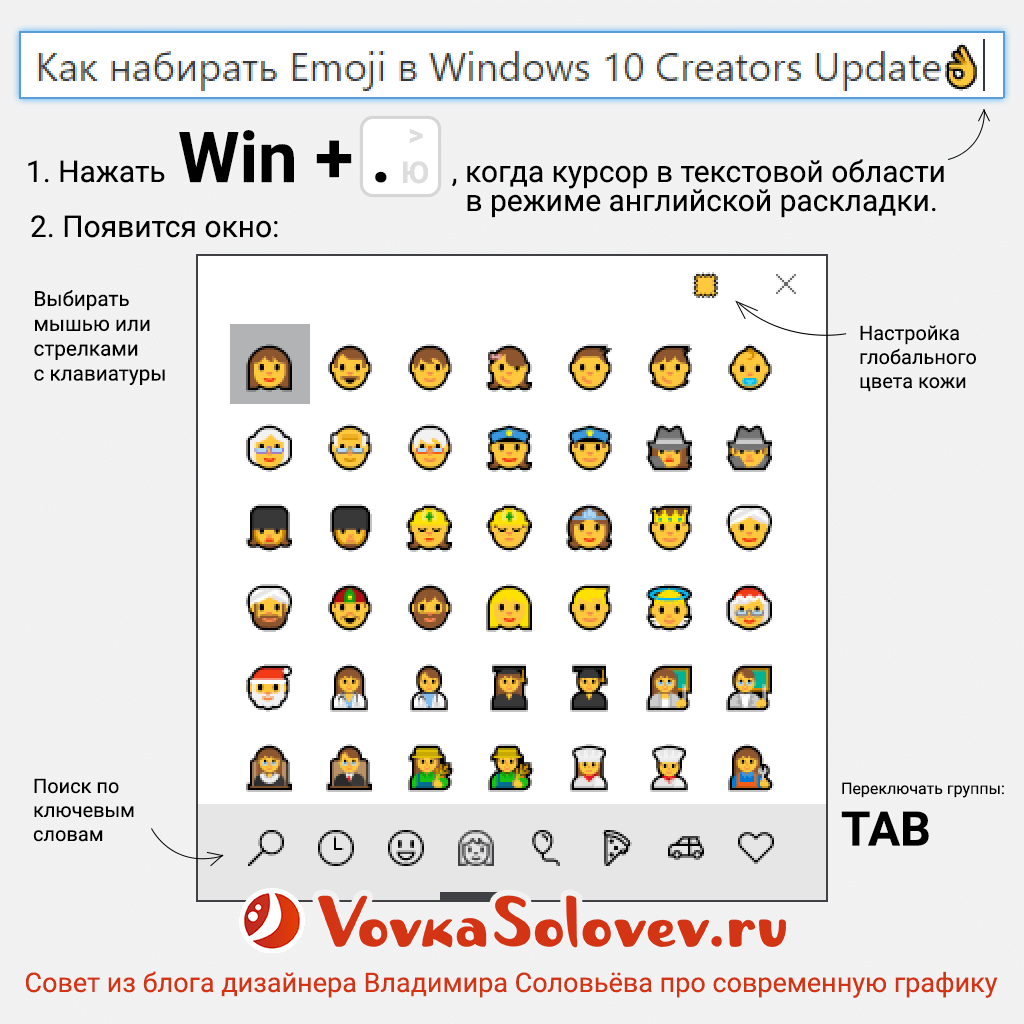
![]()
26 декабря 2017 г.
Чарльз О’Риер продал Микрософту фотографию «Bliss» за $100К. На это фото смотрел весь мир через Windows XP с 2001 года (70% компов). Виста вышла в 2007.

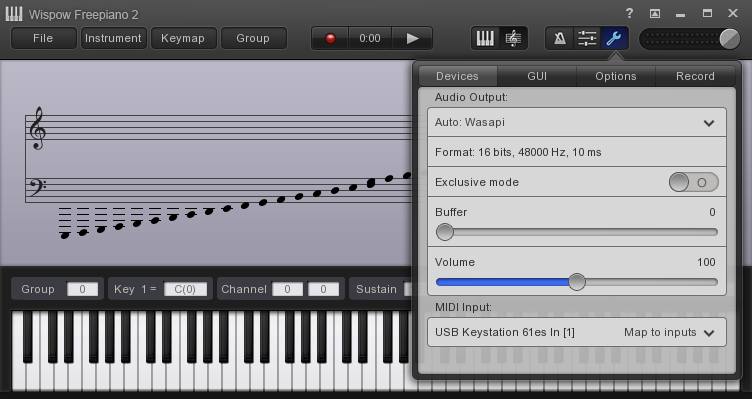
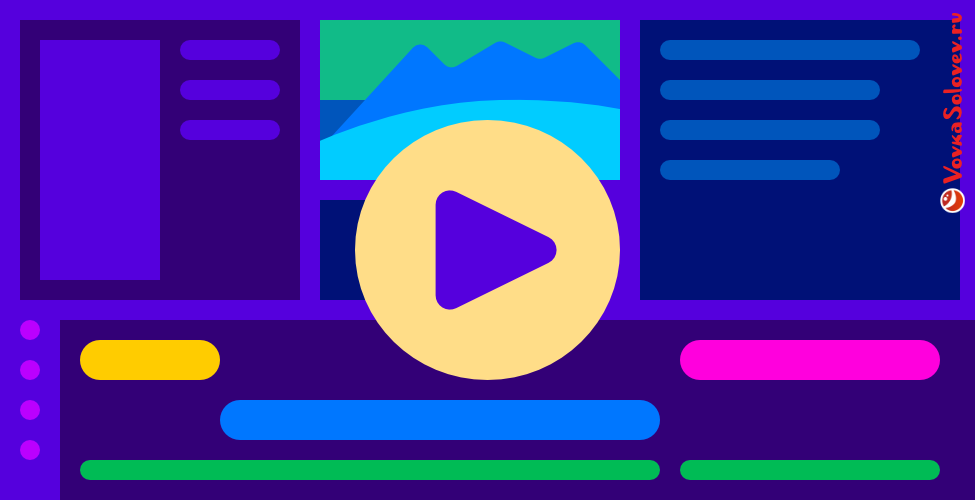
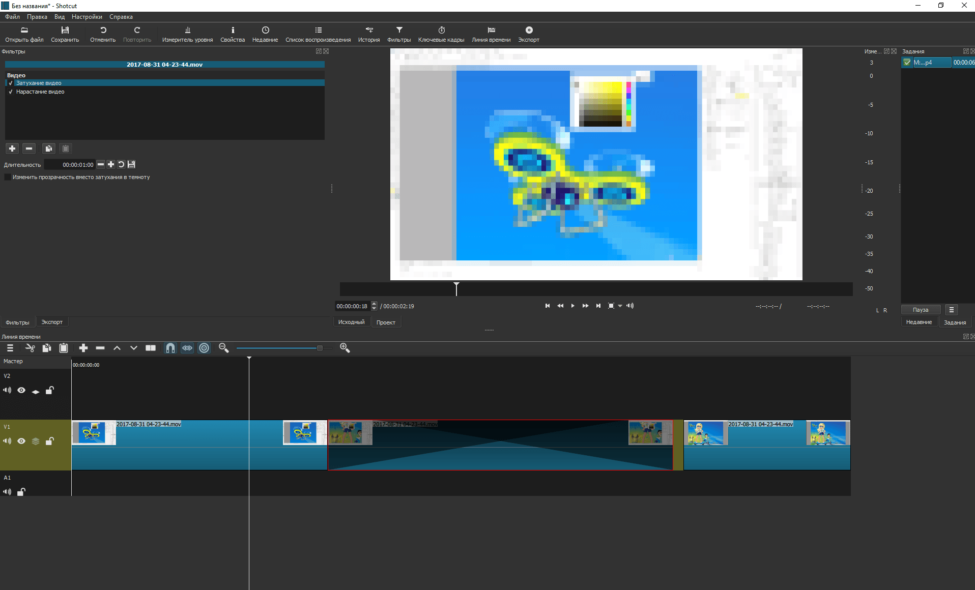
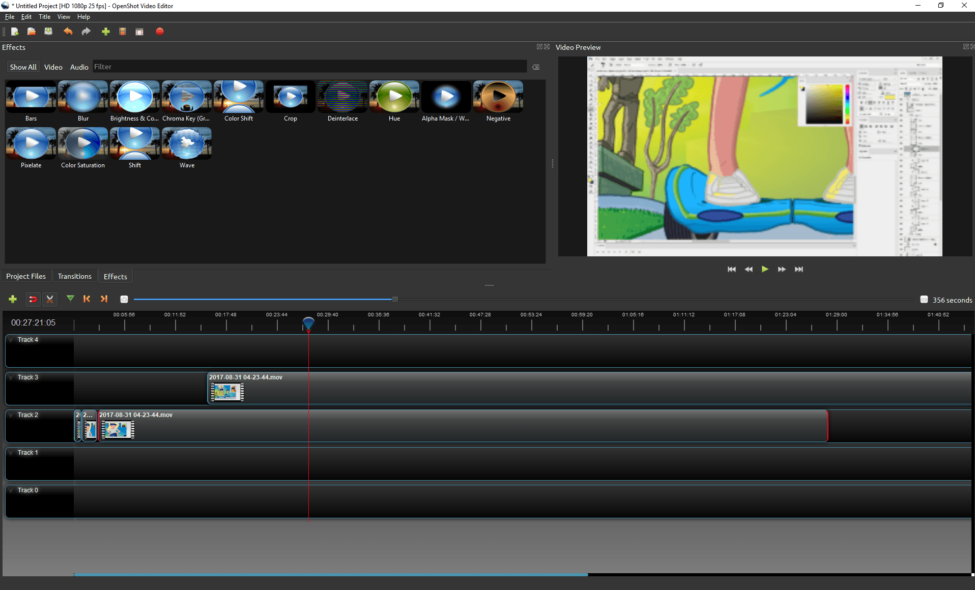
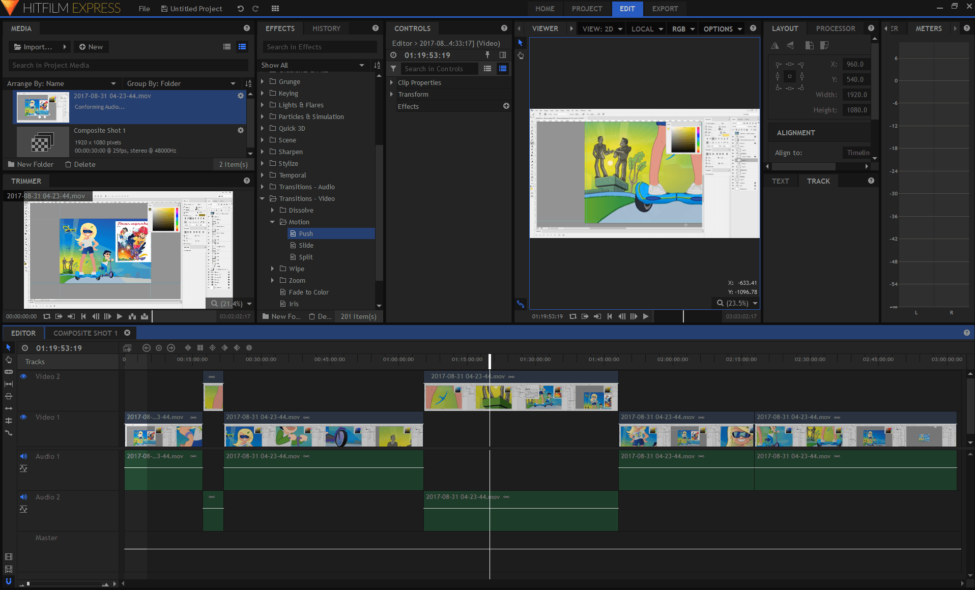
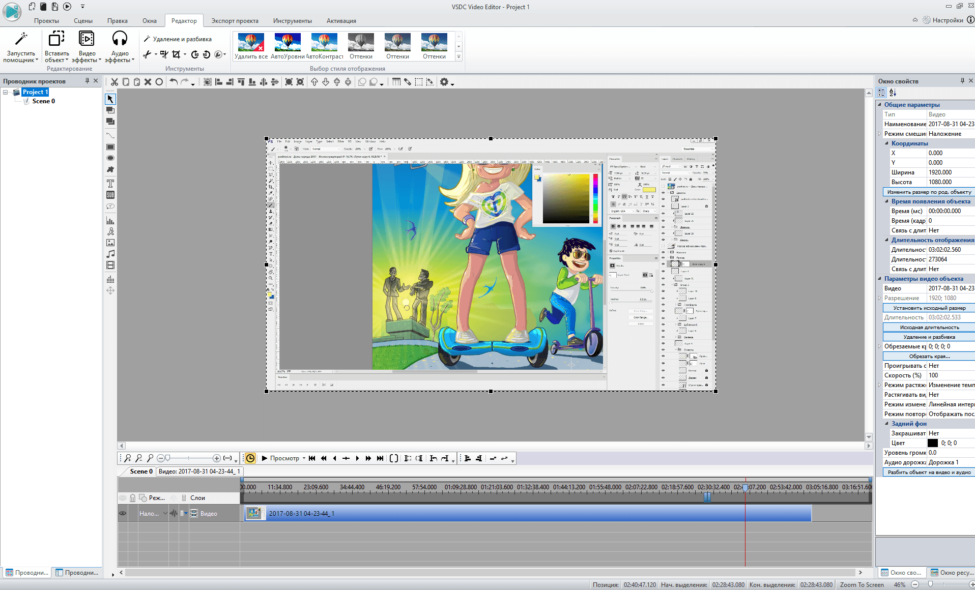
Прокомментировать в Телеграме